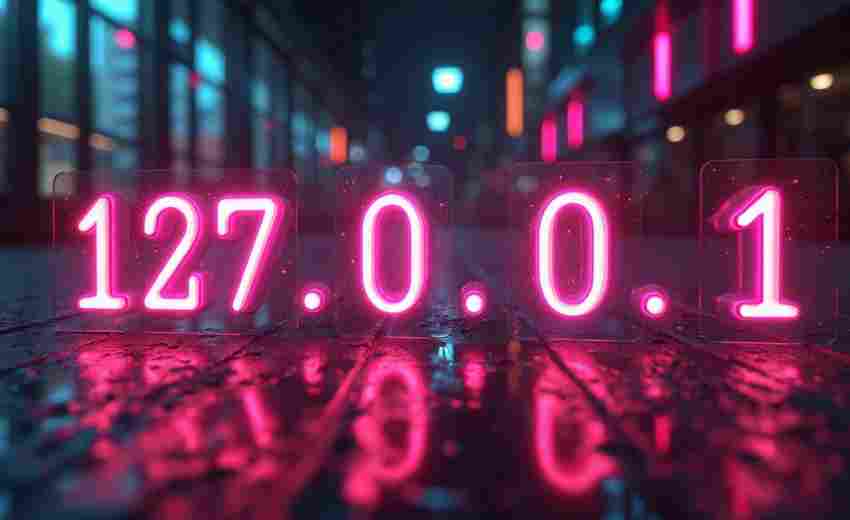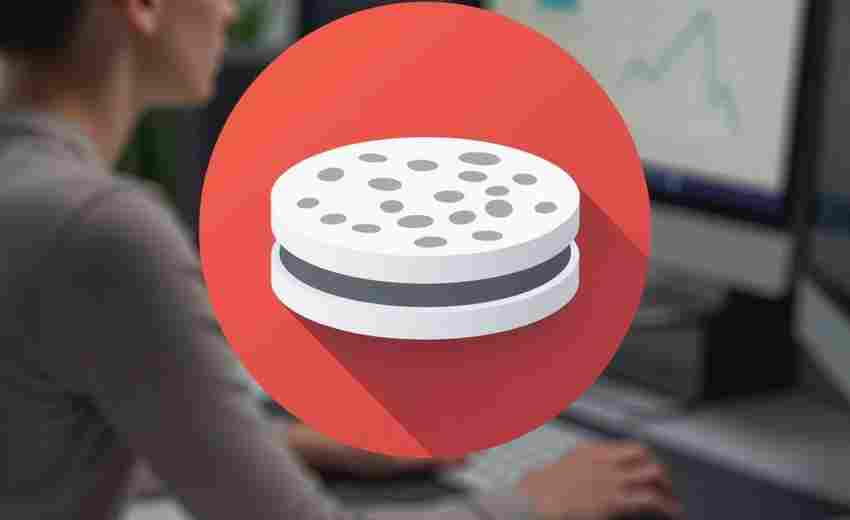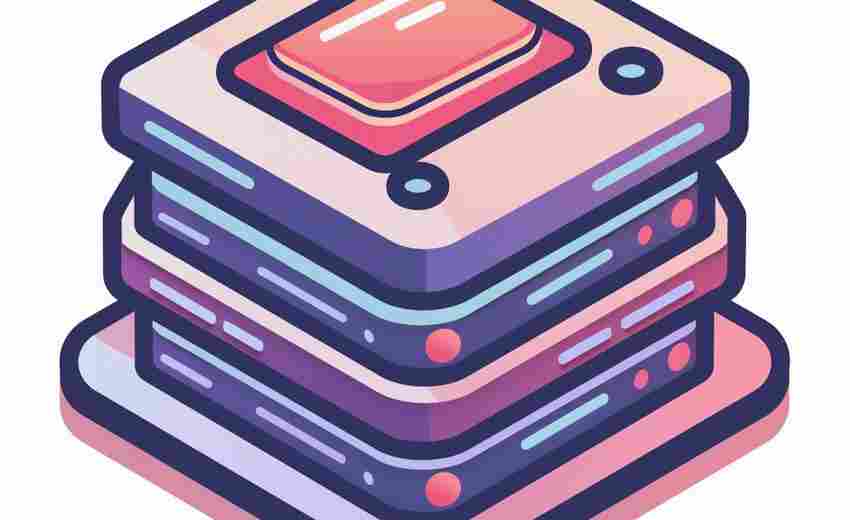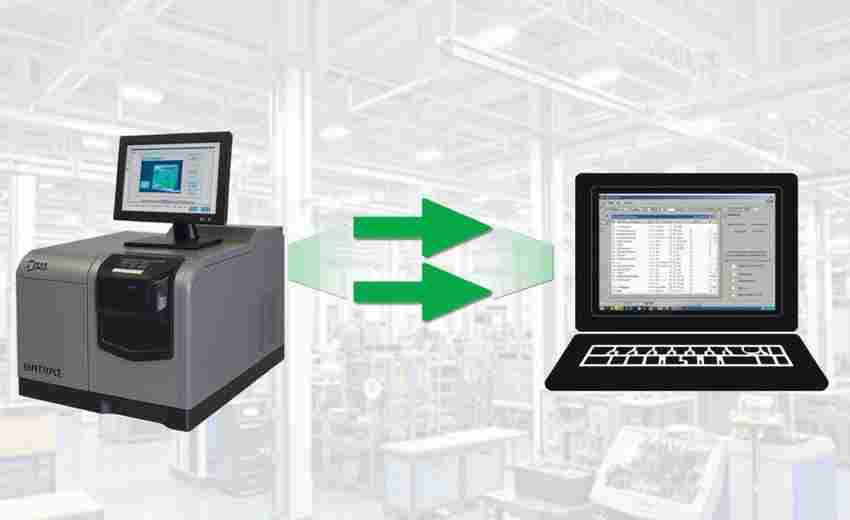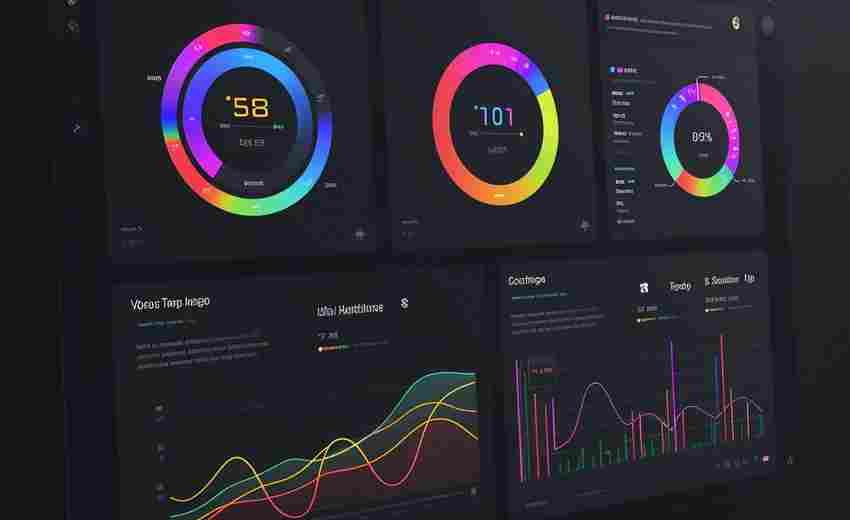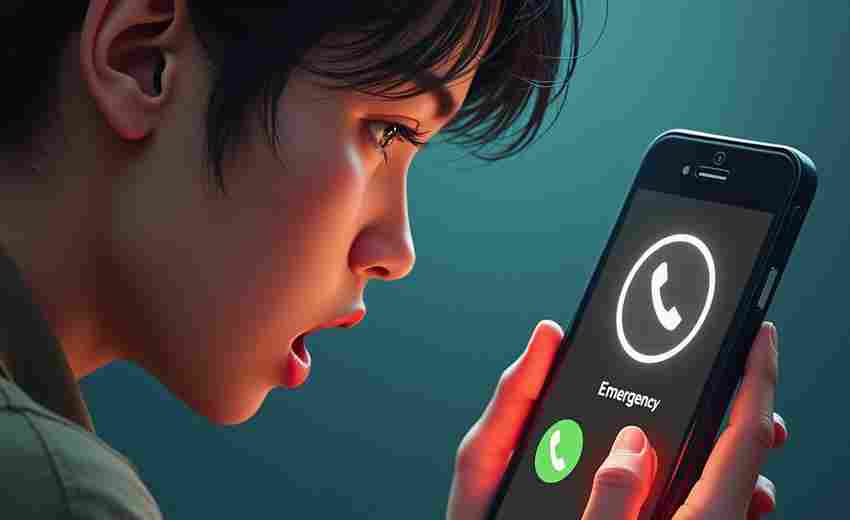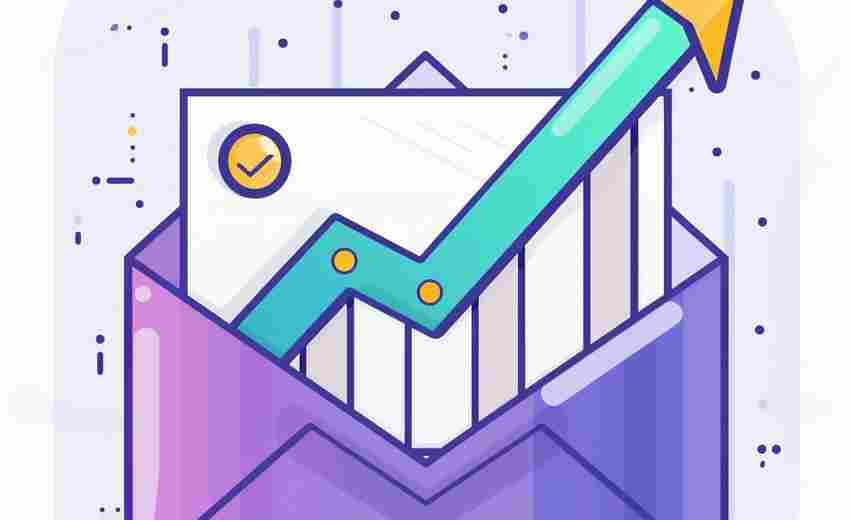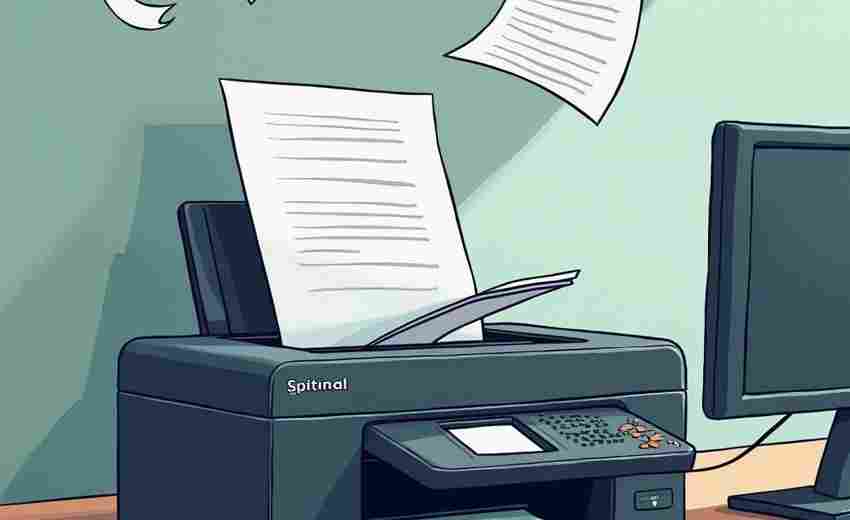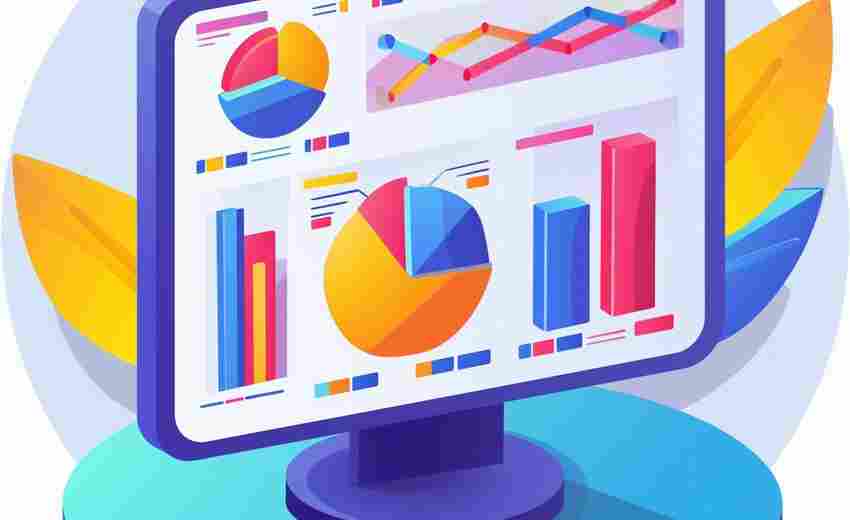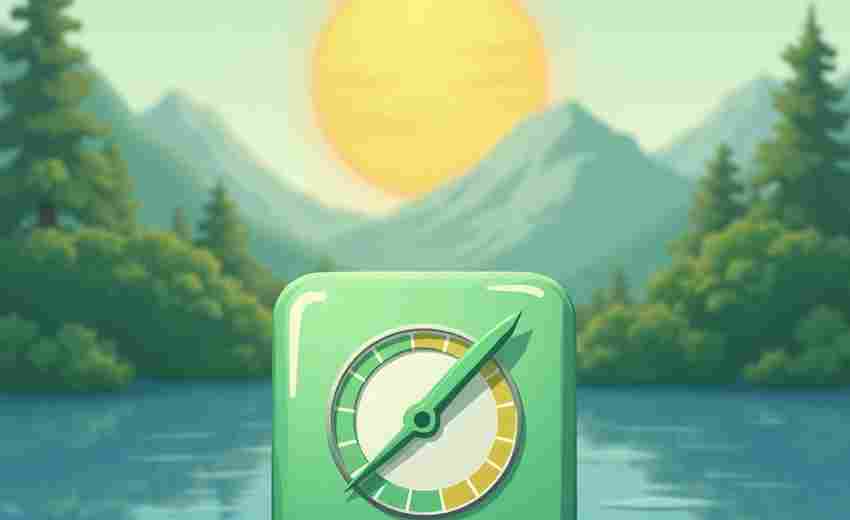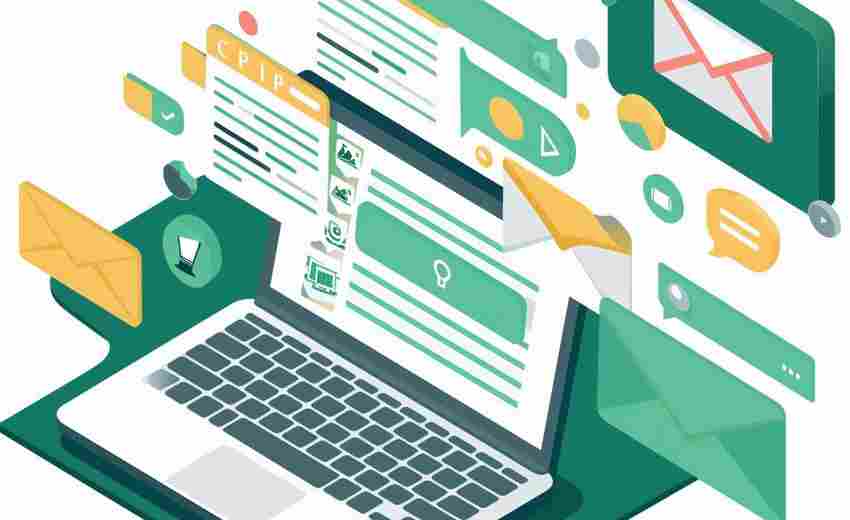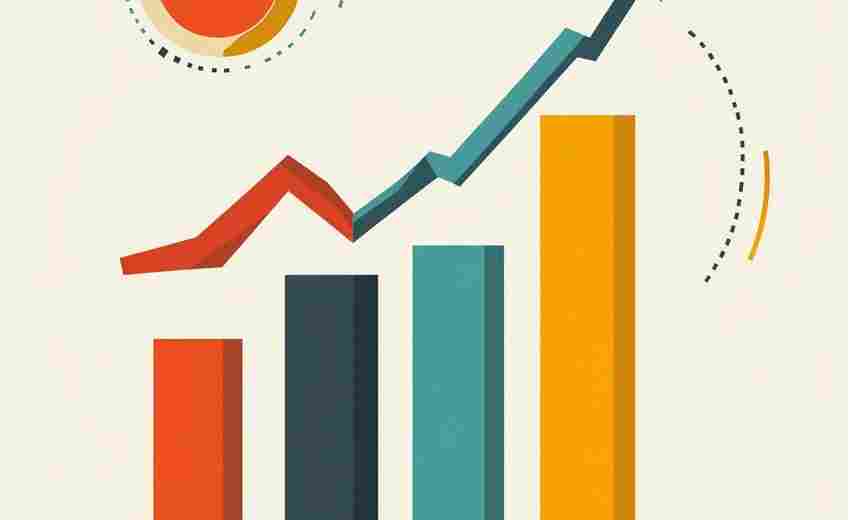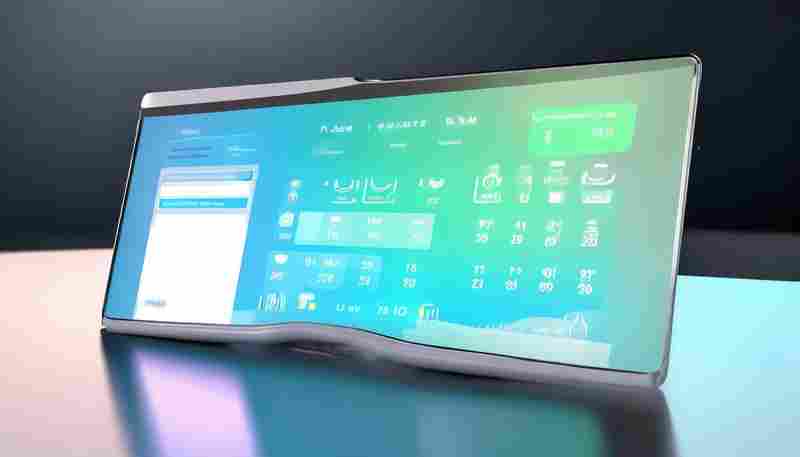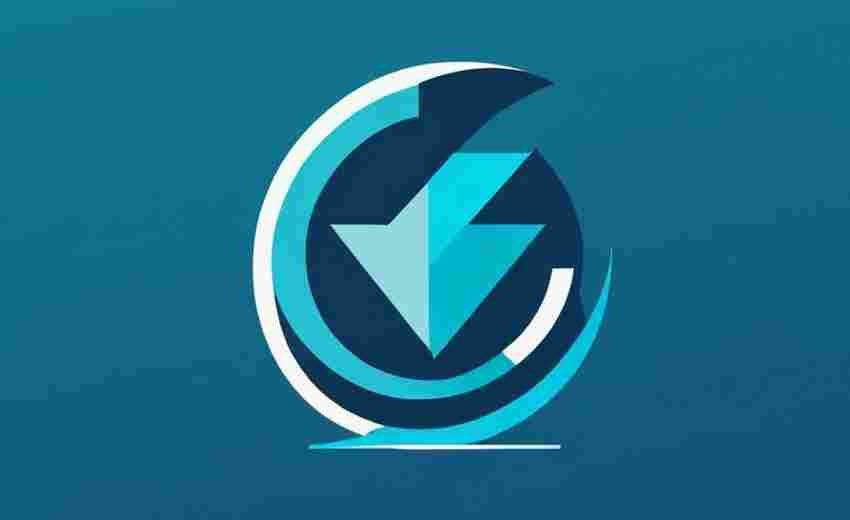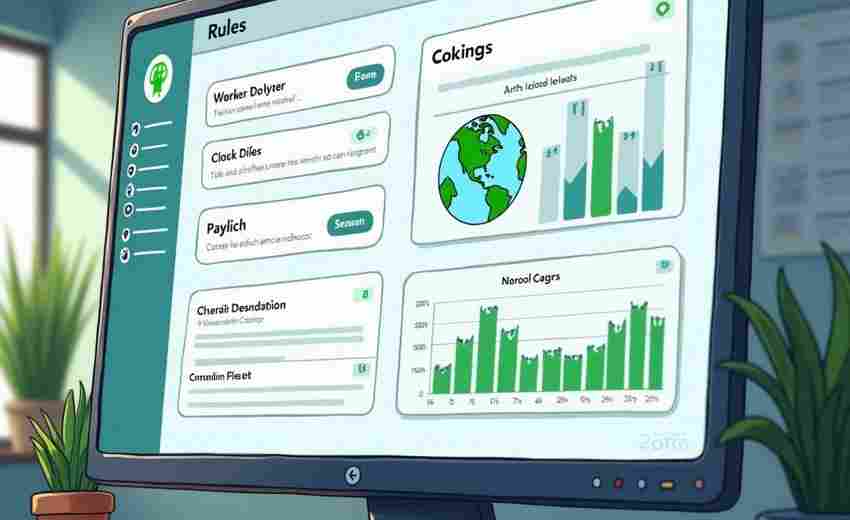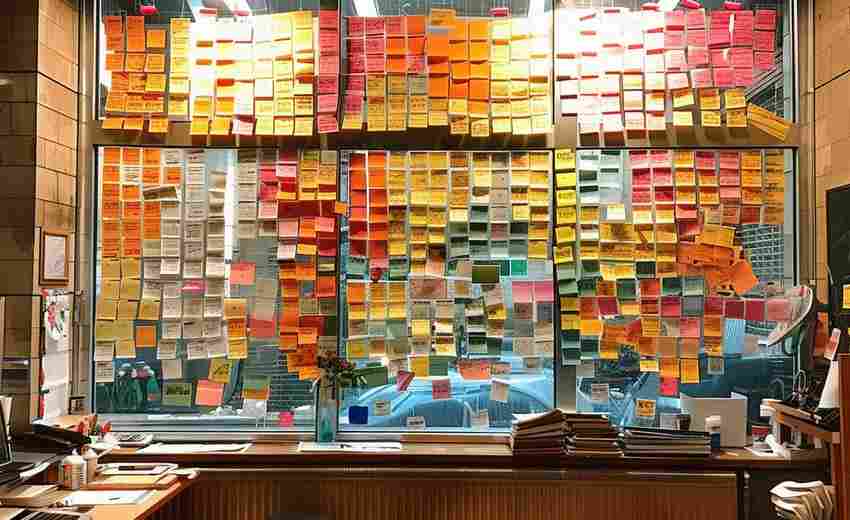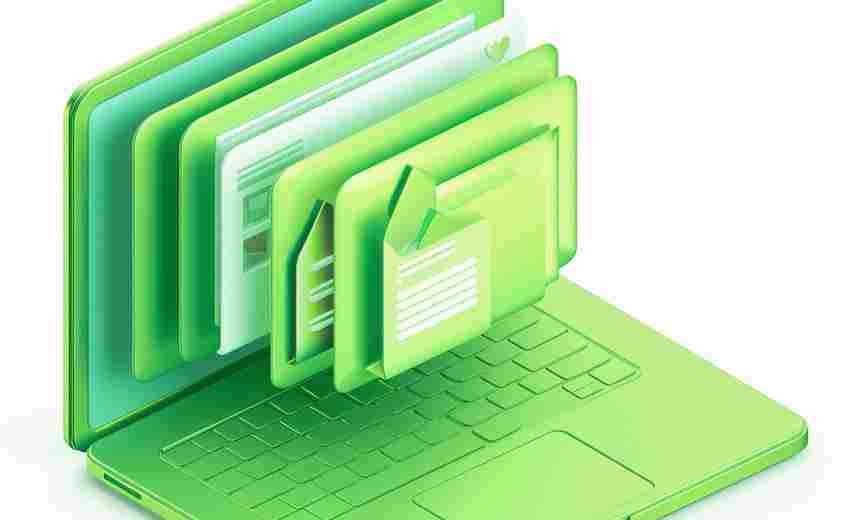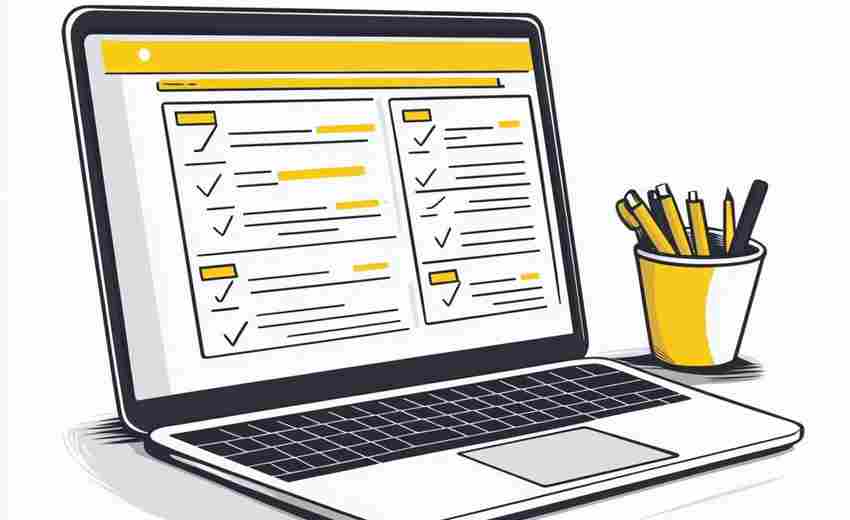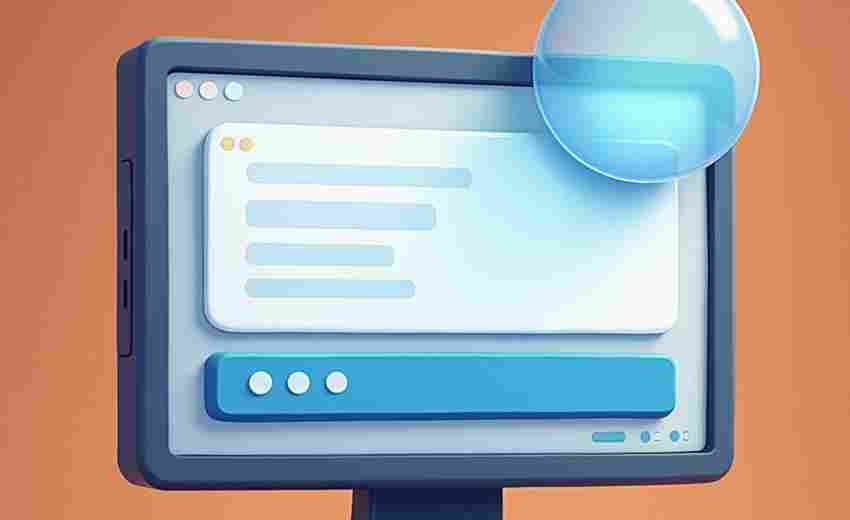系统服务管理工具(显示-停止Windows服务)
在Windows操作系统中,系统服务作为后台运行的核心组件,直接影响着计算机各项功能的正常运转。对于需要深度管理计算机的专业用户而言,掌握服务管理工具的使用技巧尤为重要。本文将着重解析Windows自带的两个服务管理工具——services.msc图形界面与sc命令行的具体应用。
services.msc作为可视化操作界面(图1),其左侧面板展示服务分类目录,右侧主窗口默认按字母顺序排列所有服务。通过右键单击任意服务,用户可查看其属性窗口,其中"常规"标签页包含启动类型设置选项,"依存关系"标签页则揭示该服务与其他系统组件的关联性。在操作过程中,双击服务名称可快速调出属性窗口,按住Ctrl键多选服务能批量执行启动/停止操作。

当需要快速处理服务状态时,sc命令行工具展现出独特优势。在CMD窗口中执行"sc query"命令可获取当前运行中的服务列表,"sc stop Spooler"可直接停止打印后台处理程序。该工具支持远程管理功能,通过在命令后附加"计算机名"参数,可对局域网内其他设备进行服务配置,这在企业IT运维中尤为实用。
实际使用中需注意三点原则:修改服务状态前务必通过属性窗口的"可执行文件路径"确认服务功能;禁用关键系统服务(如Remote Registry)需进行风险评估;建议在操作前创建系统还原点。对于需要定期维护的服务,可编写批处理脚本实现自动化管理,例如将"sc config SSDPSRV start= disabled"命令保存为.bat文件,实现UPnP服务的永久禁用。
高级用户可将services.msc与任务计划程序联动,设置特定事件触发服务重启。通过组合使用PowerShell的Get-Service与Stop-Service命令,可实现更复杂的服务筛选与批量操作。某些第三方工具(如Process Explorer)还提供可视化服务树状图,便于直观查看服务间的依存关系。
- 上一篇:系统服务监控告警日志工具
- 下一篇:系统服务自动启停状态监控面板
相关软件推荐
随机软件推荐
简易文件夹同步对比工具(MD5校验)
日常工作中最让人头疼的场景莫过于处理多台设备间的文件同步问题。同事小李上周就踩了坑——将修改后的策划案...
节气星空观测指南生成器
农历八月的夜风裹着桂花香掠过庭院,老张用布满茧子的手指在手机屏幕上缓慢滑动。这个曾经的乡村教师没想到,...
简易聊天室客户端(基于TCP协议)
屏幕右下角的消息提示音每隔几秒就会响起,聊天窗口的滚动速度肉眼几乎难以捕捉。这背后支撑实时通信的简易T...
实验数据采集文件命名规范化工具
实验室日常工作中,文件名混乱常引发数据丢失或重复采集。某课题组曾因误删一份名为"20230901_试测3"的样本数据,...
PDF-DOCX批量内容关键词搜索工具
随着数字化办公场景的普及,PDF和DOCX格式文档已成为信息存储的主要载体。面对海量文档内容检索需求,传统逐篇打...
收银台零钱储备预警工具
零售门店收银台零钱短缺现象长期困扰实体经营者。传统依赖人工清点、预估库存的模式存在滞后性,突发性零钱不...
网页自动刷新监控工具(指定间隔与报警条件)
打开电脑后台,某电商平台运营专员小王习惯性地点开监控日志。凌晨3点47分,系统弹出一条告警提示:商品详情页...
简易日志分析器(关键词过滤)
运维工程师李明盯着屏幕上滚动的服务器日志,指尖无意识地敲击着鼠标。半小时前突发的服务中断,让他在上千行...
Excel单元格颜色标记统计工具
面对Excel表格中五颜六色的单元格标记,如何快速统计不同颜色的数量?这个问题困扰过不少办公族。传统的手动计数...
多核心并行图片转换加速器
在数字内容爆炸式增长的当下,图像处理效率成为设计师、摄影师以及互联网企业的核心痛点。传统单线程处理工具...
HTTP服务状态码监控脚本
互联网服务的稳定性直接影响用户体验,而服务器返回的HTTP状态码往往是问题排查的第一道线索。通过自动化监控工...
图片圆形-心形特殊裁剪工具
刷朋友圈时总能看到各种形状的创意配图:宠物照片嵌在咖啡杯的热气里、情侣合影藏在心形图案中、圆形头像搭配...
日志文件字符集自动检测修复工具
在企业IT运维与开发场景中,日志文件因编码格式混乱导致的乱码问题长期困扰技术人员。某跨国电商平台曾因东南亚...
带提醒功能的待办事项清单管理器
纸质便签贴在电脑屏幕边缘的日子正逐渐远去。数字时代的时间管理工具正在经历一场静默革命,核心战场聚焦在如...
截图工具(区域截图保存)
办公桌前的咖啡杯还冒着热气,电脑屏幕上突然弹出客户发来的需求文档。需要快速截取流程图中的第三部分,并在...
带GUI界面的本地文件快速搜索工具
在数字化办公时代,电脑存储的文件数量正以每年38%的增速膨胀。某数据实验室的抽样调查显示,普通白领日均花费...
Kubernetes配置片段验证与转换工具
在云原生生态中,YAML文件编写是每个Kubernetes工程师的必修课。某互联网公司曾因缩进错误导致生产环境服务中断六小...
屏幕截图工具(区域选择与快捷键触发)
现代办公场景中,屏幕截图工具的便捷性直接决定了工作效率。以支持区域选择与快捷键触发的截图工具为例,其核...
文件压缩包(ZIP-RAR)批量解压工具
在数字化办公场景中,文件压缩包已成为跨平台传输的标配载体。当项目文档、设计素材或数据报表以数百个ZIP/RA件...
新闻摘要自动语音播报程序
在信息爆炸的时代,如何快速获取新闻核心内容成为许多人的刚需。一款基于人工智能技术的新闻摘要自动语音播报...
Python定时抓取网站政策更新摘要工具
在信息爆炸的数字化时代,网站和权威平台的政策更新往往牵动着企业运营与个人决策的神经。某互联网公司的法务...
图片元数据清理与格式批量转换器
在数字化信息快速流通的当下,图片处理需求呈现爆发式增长。无论是摄影师、设计师还是普通用户,都可能遇到图...
多格式日历转换与提醒工具
现代人的生活节奏越来越快,跨时区会议、旅行规划、项目截止日……各类日程交织叠加,传统日历工具逐渐显得力...
带验证码识别的简易网站登录机器人
在互联网技术快速迭代的背景下,自动化工具的应用场景愈发广泛。其中,结合验证码识别功能的网站登录机器人,...
屏幕亮度调节器(Windows专用)
深夜里盯着刺眼的屏幕赶工,正午反光的显示器让人看不清图表,会议室投影时总得摸黑调整参数——这些困扰Wind...
日志文件异常时间戳检测工具
凌晨三点的机房警报突然响起,运维人员发现某核心系统日志出现半小时的空白记录。经过八小时排查,最终定位到...
上市公司财务报表关键指标提取工具
在资本市场信息洪流中,上市公司财务报表如同航海图上的坐标点。面对动辄上百页的财务报告,专业投资者往往需...
智能鼠标点击轨迹记录工具
桌面上光标无声划过,精准落向目标窗口,每一次点击轨迹被完整复现——这正是智能鼠标轨迹记录工具的核心功能...
批量音频静音修剪工具
音频后期制作常面临静音片段冗余问题。无论是访谈录音、会议记录还是播客剪辑,手动定位并删除空白段落耗时费...
系统主题残留文件清理工具
当Windows系统经历多次主题更换后,注册表与资源管理器往往残留着大量失效文件。这些隐形数据不仅占据着宝贵的存...
简易剪贴板历史管理器(内容缓存)
办公场景中频繁出现的误删、复制内容被覆盖、重复粘贴低效操作,成为多数职场人的痛点。某次会议记录时误删了...
基于NumbersAPI的二进制数字趣味转换器
数学课堂上反复背诵的进制转换公式,编程学习中令人头疼的二进制代码,是否总让人感觉枯燥?一款基于NumbersAPI开...
USB蓝牙设备配对历史记录查看器
当代电子设备普遍依赖蓝牙技术实现无线连接。手机、耳机、智能家居等设备频繁配对过程中,系统默认的日志记录...
服务API端点健康检查工具
在分布式架构主导的互联网服务中,API端点的稳定性直接影响用户体验与业务连续性。一次接口响应延迟或异常,可...
航班信息查询工具
旅行前查航班,曾是件让人头疼的事。拨打电话、翻找官网、反复确认起降时间……如今,只需打开航班信息查询工...
网络爬虫可视化配置工具(带反爬策略设置)
互联网时代的数据洪流中,网络爬虫技术早已突破程序员专属领域,逐渐演变为市场分析、舆情监测、商业决策的常...
剪贴板历史记录管理与快速调用工具
工作场景中,人们每天平均触发超过200次"复制粘贴"操作,但传统剪贴板只能保留最后一次记录。当需要回溯历史内容...
自动发送微信消息脚本工具
现代人手机里总躺着几十个未读微信群,工作群不断弹出的通知常让人分身乏术。某互联网公司运营专员小林最近找...
简易音频标签编辑器(ID3标签修改)
音乐收藏达人的硬盘里往往藏着数千首音频文件,当这些文件出现"歌名乱码""专辑封面缺失"时,专业用户第一时间想...
运动赛事赛程表解析器
国际大学生程序设计竞赛现场,主办方工作人员正在用平板电脑核对场馆安排。屏幕上的时间轴清晰显示着36支队伍的...